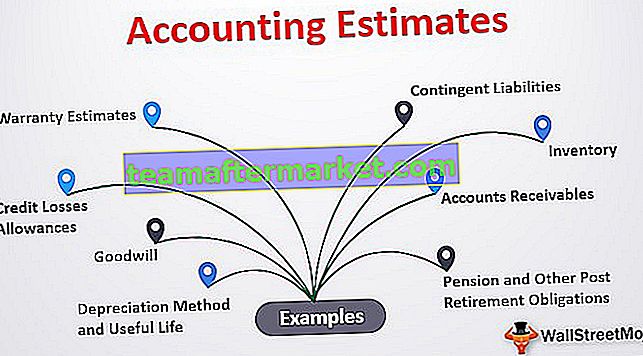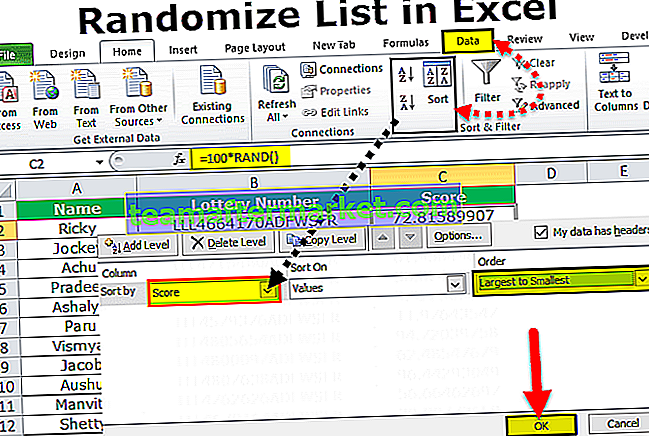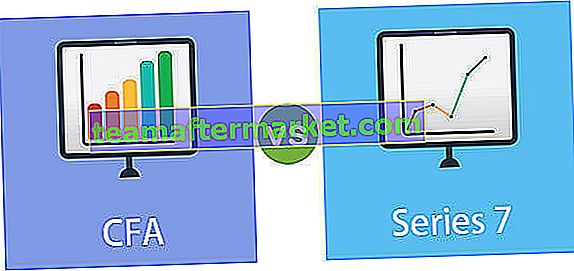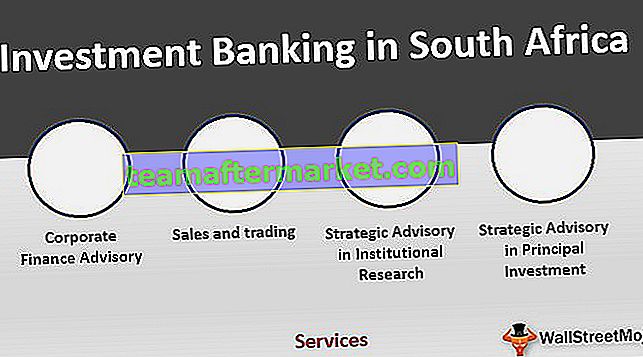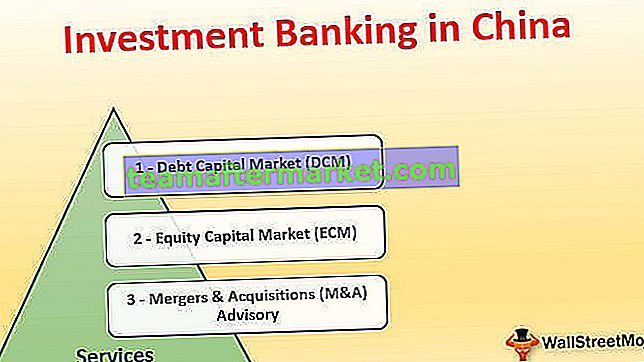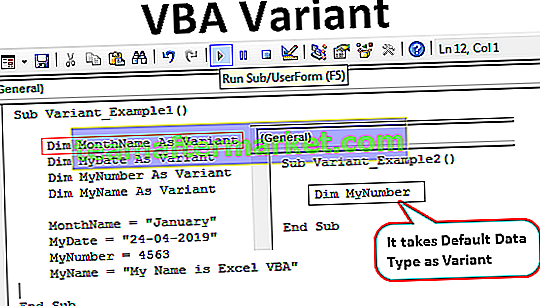ENUM adalah kependekan dari enumeration, hampir di setiap bahasa pemrograman kami memiliki enumerasi beberapa sudah ditentukan sebelumnya dan beberapa di antaranya adalah enumerasi yang ditentukan pengguna, seperti di VBA Vbnewline adalah enumerasi dan kami dapat membuat enumerasi sendiri menggunakan pernyataan ENUM.
Penghitungan VBA (Enum)
Kami biasanya mendeklarasikan variabel dan menetapkan tipe data padanya. Jenis data umum yang kami gunakan adalah "Integer, Long, Single, Double, Variant, dan String". Tetapi kami memiliki satu tipe data lagi yaitu VBA “Enum”. Anda pasti berpikir apa ini dan terlihat aneh, tapi untuk menghilangkan semua keraguan Anda, kami menyajikan artikel ini di "Penghitungan VBA"
Apa itu VBA Enum?
“Enum” berarti Pencacahan. Enum adalah jenis variabel seperti string atau integer atau tipe data lainnya tetapi di sini kita membuat elemen daftar menggunakan pernyataan Excel VBA Enum. Pencacahan berarti “tindakan menyebutkan sejumlah hal satu per satu”.
Di Excel VBA Enum adalah tipe yang berisi penghitungan konstanta. Pencacahan membuat daftar item dan membuatnya dalam kelompok. Misalnya jenis ponsel: “Redmi, Samsung, Apple, Vivo, Oppo”.
Dengan menggunakan enumerasi, kita dapat mengelompokkan semuanya di bawah satu nilai. Enum dapat digunakan sebagai variabel dalam VBA dan merupakan tipe data variabel numerik PANJANG.

Formula VBA Enum
Jika Anda tidak memahami apa pun, jangan khawatir Anda akan perlahan-lahan memahaminya. Sekarang lihat rumus VBA Enum.
Enum GroupName Member1 = [Panjang] Member2 = [Panjang] Member3 = [Panjang] Member4 = [Panjang] Member5 = [Panjang] Enum Akhir
Seperti yang saya katakan di awal, Enum dapat digunakan sebagai variabel dan itu adalah tipe data variabel numerik Long.
Contoh VBA Enum
Sebelum saya memulai contoh Enum, izinkan saya menunjukkan kepada Anda contoh "Konstan" di VBA. Konstanta juga merupakan kata yang digunakan untuk mendeklarasikan variabel dalam VBA.
Lihat kode di bawah ini.
Kode:
Opsi Explicit Const Samsung = 15000 Const VIVO = 18000 Const Redmi = 8500 Const Oppo = 18500 Sub Enum_Example1 () End Sub

Saya telah mendeklarasikan variabel di bagian atas modul dengan menggunakan kata Const.
Const Samsung = 15000
Const VIVO = 18000
Const Redmi = 8500
Const Oppo = 18500
Sekarang saya tahu semua variabel ini adalah anggota grup Seluler. Jika saya ingin menggunakan variabel ini, katakanlah "Vivo" di modul.
Kode:
Sub Enum_Contoh1 () V Akhir Sub

Saat saya memulai karakter "v", saya dapat melihat banyak hal lain dari VBA yang bercampur dengannya adalah hal-hal yang dimulai dengan huruf "v".
Di sinilah gambar "Penghitungan" VBA masuk ke dalam gambar.
Untuk pemahaman yang lebih baik, mari kita coba mengubah warna latar belakang sel.
Kode:
Sub Enum_Example1 () AcriveCell.Interior.Color = RGB End Sub

Seperti yang Anda lihat pada kode di atas, kita dapat melihat semua warna RGB yang tersedia di VBA. Ini semua adalah konstanta dengan nama yang indah.
Sebenarnya, semua warna RGB ini adalah bagian dari pencacahan keluarga yang disebut " xlRGBColor ".
Kode:
Sub Enum_Example1 () AcriveCell.Interior.Color = xlrg End Sub

Dengan menggunakan pencacahan VBA ini sebenarnya, saya dapat mengakses semua anggota kelompok pencacahan ini.
Kode:
Sub Enum_Example1 () AcriveCell.Interior.Color = XlRgbColor. Akhiri Sub

Seperti yang bisa kita lihat pada gambar di atas, kita hanya melihat kombinasi warna, tidak ada yang lain. Inilah gambaran sederhana dari "VBA Enum".
Oke, sekarang kita akan kembali ke contoh asli anggota grup Seluler. Seperti bagaimana kita telah melihat anggota grup dari warna RGB dengan cara yang sama kita dapat mendeklarasikan variabel dengan menggunakan pernyataan VBA Enum.
Kode:
Enum Mobiles Samsung = 15000 VIVO = 18000 Redmi = 8500 Oppo = 18500 End Enum Sub Enum_Example1 () End Sub

Sekarang saya telah mendeklarasikan semua merek ponsel di bawah grup "Mobiles" dengan menggunakan pernyataan "Enum".
Dengan menggunakan nama grup "Mobiles" sekarang saya dapat mengakses semua merek ini di modul.
Kode:
Enum Mobiles Samsung = 15000 VIVO = 18000 Redmi = 8500 Oppo = 18500 End Enum Sub Enum_Example1 () Mob End Sub

Pilih grup dan beri titik untuk melihat semua anggota grup.

Lihat kita hanya dapat melihat anggota kelompok dari kelompok "Mobiles" tidak ada yang lain. Ini adalah bagaimana kita dapat menggunakan Penghitungan VBA untuk mengelompokkan daftar item di bawah satu atap.
Menggunakan Variabel Enumerasi VBA untuk Menyimpan Data
Mari kita lihat contoh sederhana menggunakan variabel Enum yang dideklarasikan. Deklarasikan nama grup Enum sebagai "Departemen" dan tambahkan nama departemen sebagai anggota grup.
Kode:
Enum Mobiles Finance = 150000 HR = 218000 Sales = 458500 Marketing = 718500 End Enum Sub Enum_Example1 () End Sub

Saya telah menyatakan nomor gaji setiap departemen di depan mereka.
Sekarang kita akan menyimpan nilai dari angka-angka ini ke lembar excel. Sebelum menerapkan kode buat tabel seperti di bawah ini.

Sekarang kembali ke editor visual basic dan rujuk sel B2 dengan menggunakan objek RANGE .
Kode:
Sub Enum_Example1 () Range ("B2") Nilai = End Sub 
In A2 cell we have the Finance department and so in B2 cell, we will store the salary of this department. So first access the group name “Department”.
Code:
Sub Enum_Example1() Range("B2").Value = Dep End Sub 
Now in this group, we can see only declared department names.
Code:
Sub Enum_Example1() Range("B2").Value = Department. End Sub 
Select the department name “Finance”.
Code:
Sub Enum_Example1() Range("B2").Value = Department.Finance End Sub 
Similarly, for all the other cells select the respective department names.
Code:
Sub Enum_Example1() Range("B2").Value = Department.Finance Range("B3").Value = Department.HR Range("B4").Value = Department.Marketing Range("B5").Value = Department.Sales End Sub 
Run this VBA code we will get the assigned salary amount for these departments.

This is how we can use VBA Enum.
You can download this VBA Enum Excel here. VBA Enum Excel Template